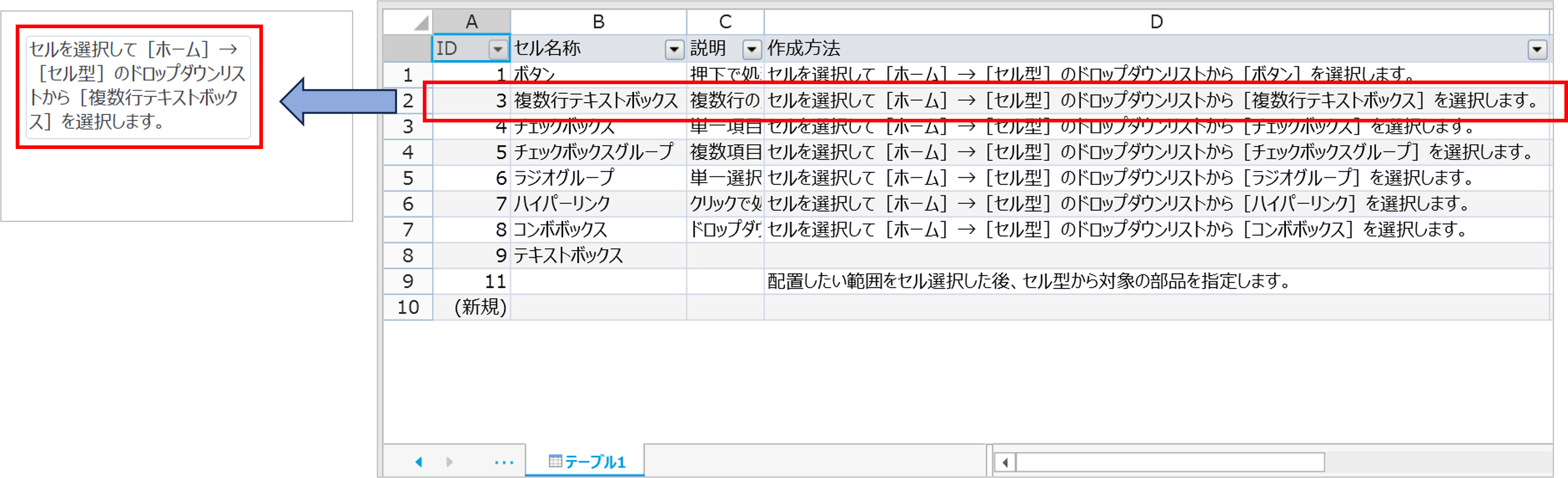【セル型】複数行テキストボックスの作成-Forguncy(フォーガンシー)
また、本記事の内容についてはサンプルアプリのご提供も行っております。
サンプルアプリをご希望の場合はこちらよりご連絡ください。
■複数行テキストボックスとは
複数行で値を入力する、またはデータ表示などを行う部品です。
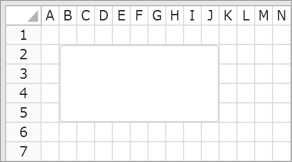
セルを選択して[ホーム]→[セル型]のドロップダウンリストから[複数行テキストボックス]を選択します。
選択したセルが複数行テキストボックス型になります。
![[複数行テキストボックス]を選択](https://forguncy.zait.jp/wp-content/uploads/multi-line-textbox2.png)
プログラムを実行すると、複数行テキストボックスが表示され、入力が可能な状態です。
値が横幅を超える場合は折り返して入力、表示されます。
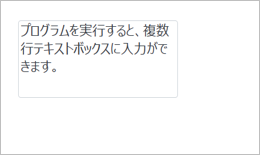
[Alt] +[Enter]で改行できます。
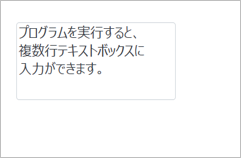
値が縦幅を超える場合は、スクロールバーが表示されます。
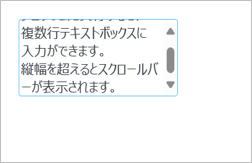
値の入力時に実行されるコマンドを設定します。
右ペインの[セル型]タブの「コマンド」で処理を登録します。
![[セル型]タブの「コマンド」](https://forguncy.zait.jp/wp-content/uploads/multi-line-textbox6.png)
「コマンドの選択」ドロップダウンリストから処理を選択します。
ここでは「セルプロパティの設定」を選択します。
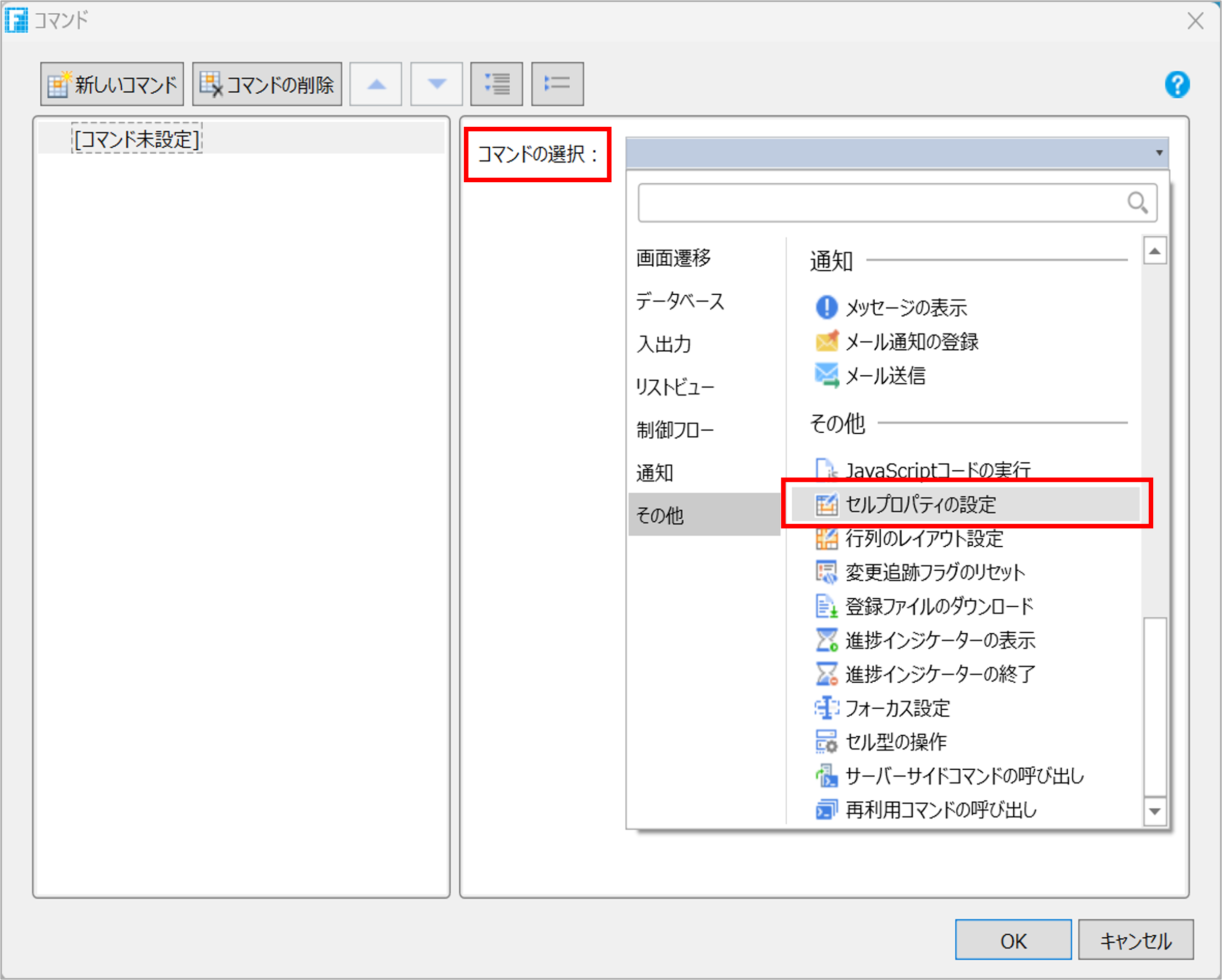
値が入力されたら、背景色が変更されるようにします。
対象セルに複数行テキストボックスのセル[B2]、プロパティの種類に背景色、設定値に色を指定し、OKボタンで登録します。
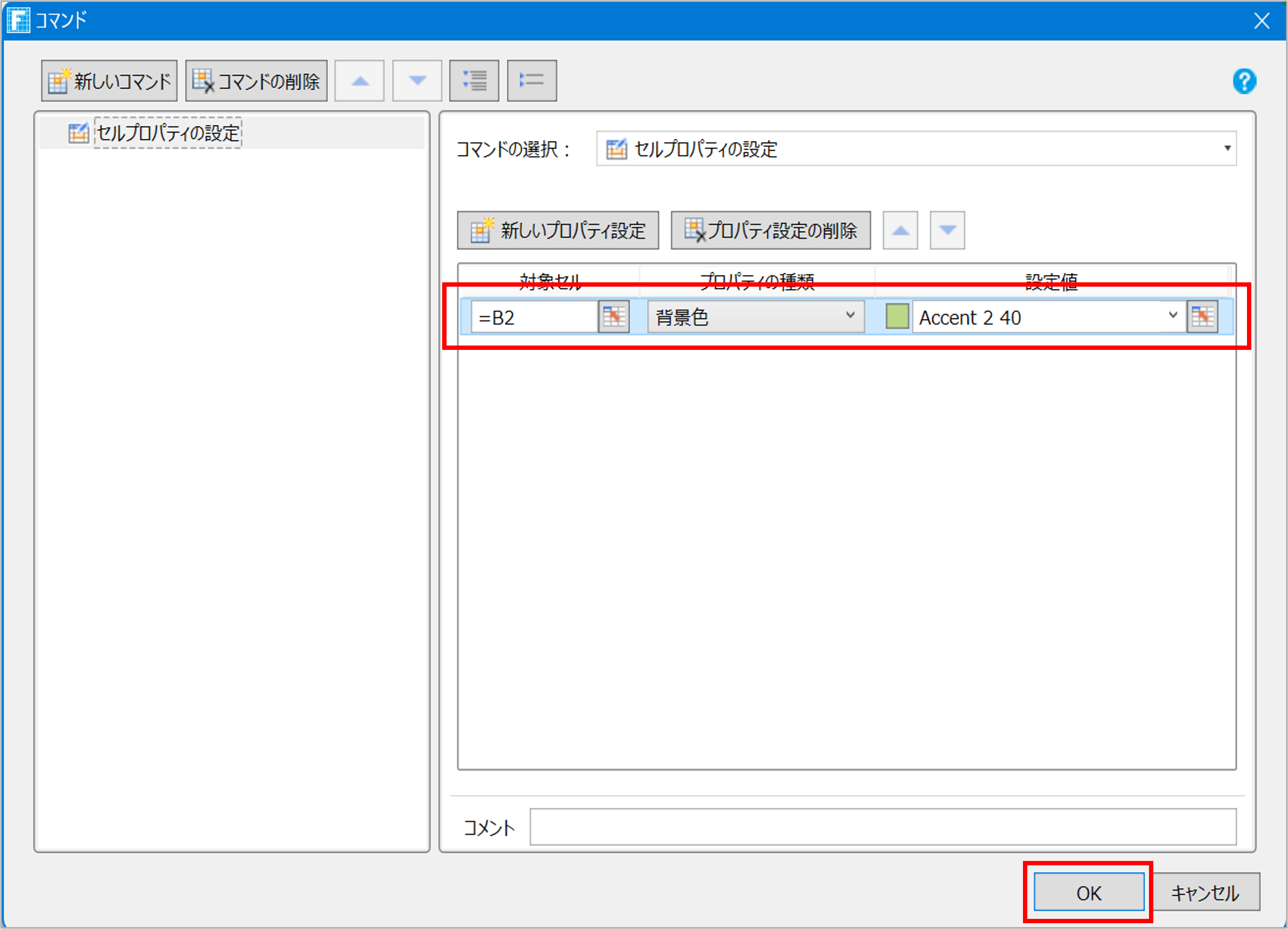
右ペインの[セル型]で「透かし文字」を設定しておきます。
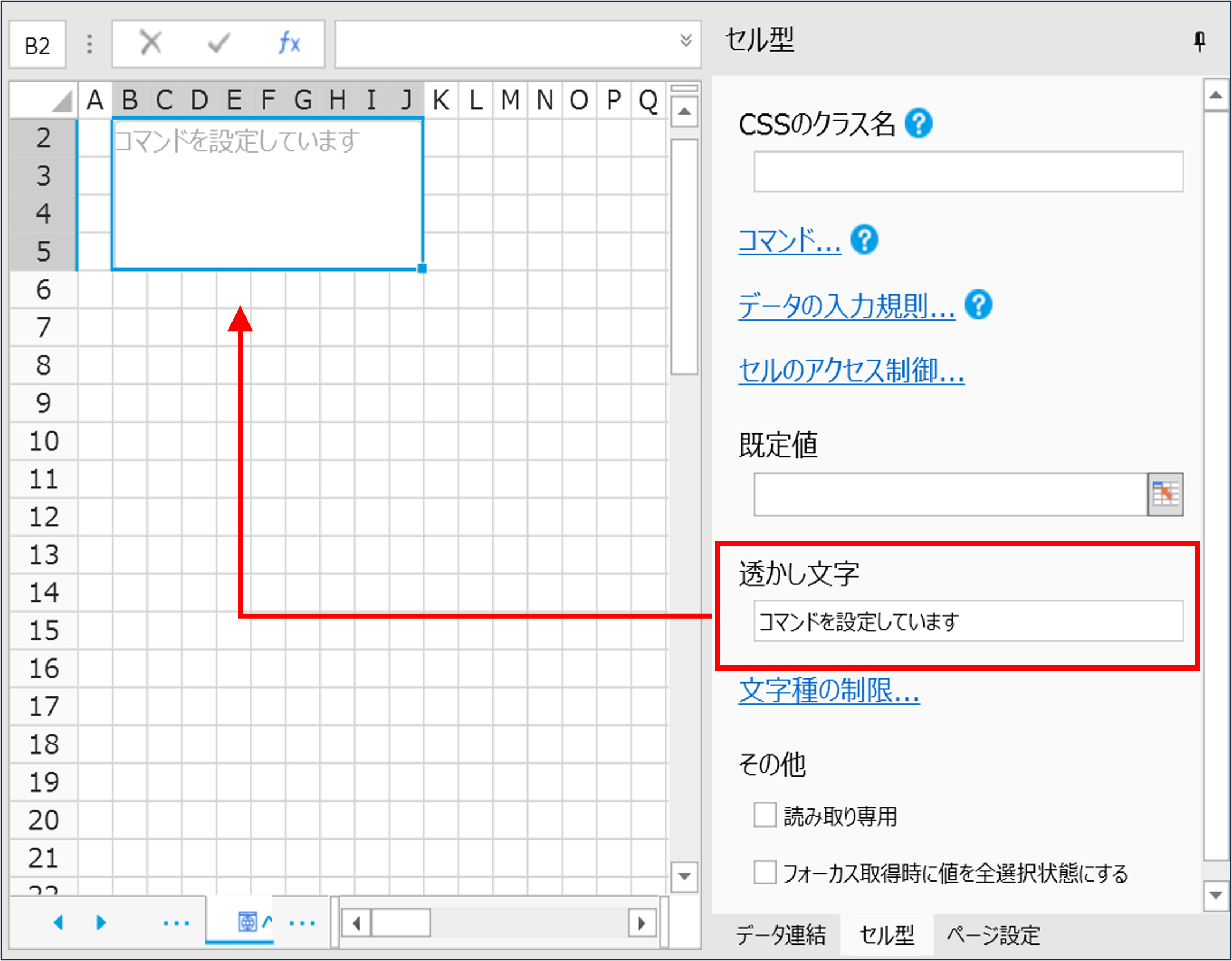
プログラムを実行すると、複数行テキストボックスに透かし文字が表示されています。
値を入力すると、背景色が変更されます。
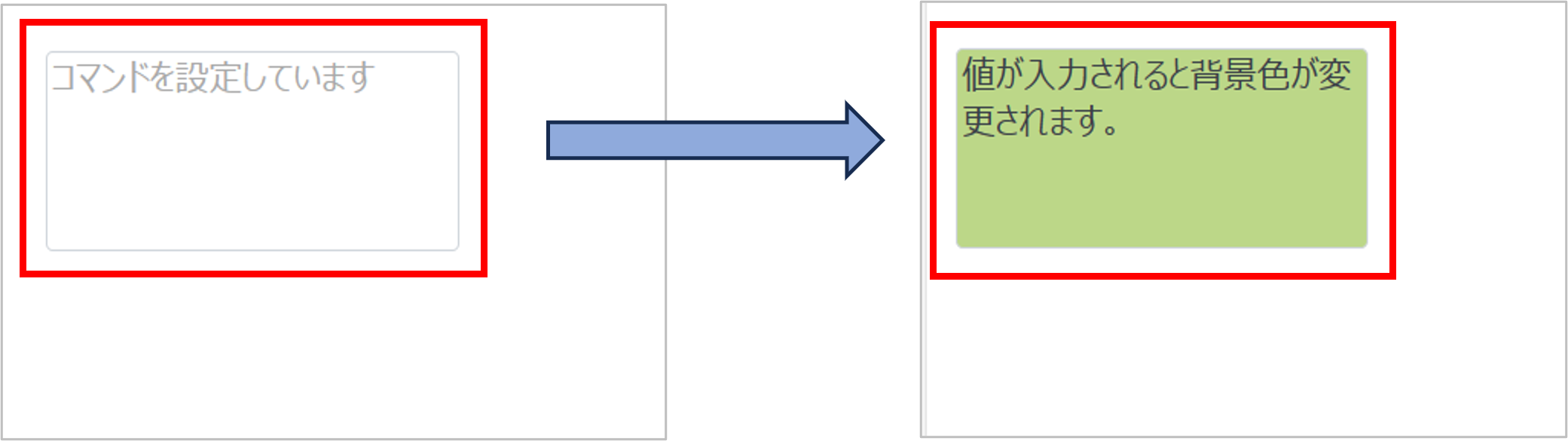
テーブルのカラムとデータ連結することで、テーブルデータの操作を行えます。
右ペイン[データ連結]タブの「データソース」でテーブルを、「連結フィールド名」でカラムを指定します。
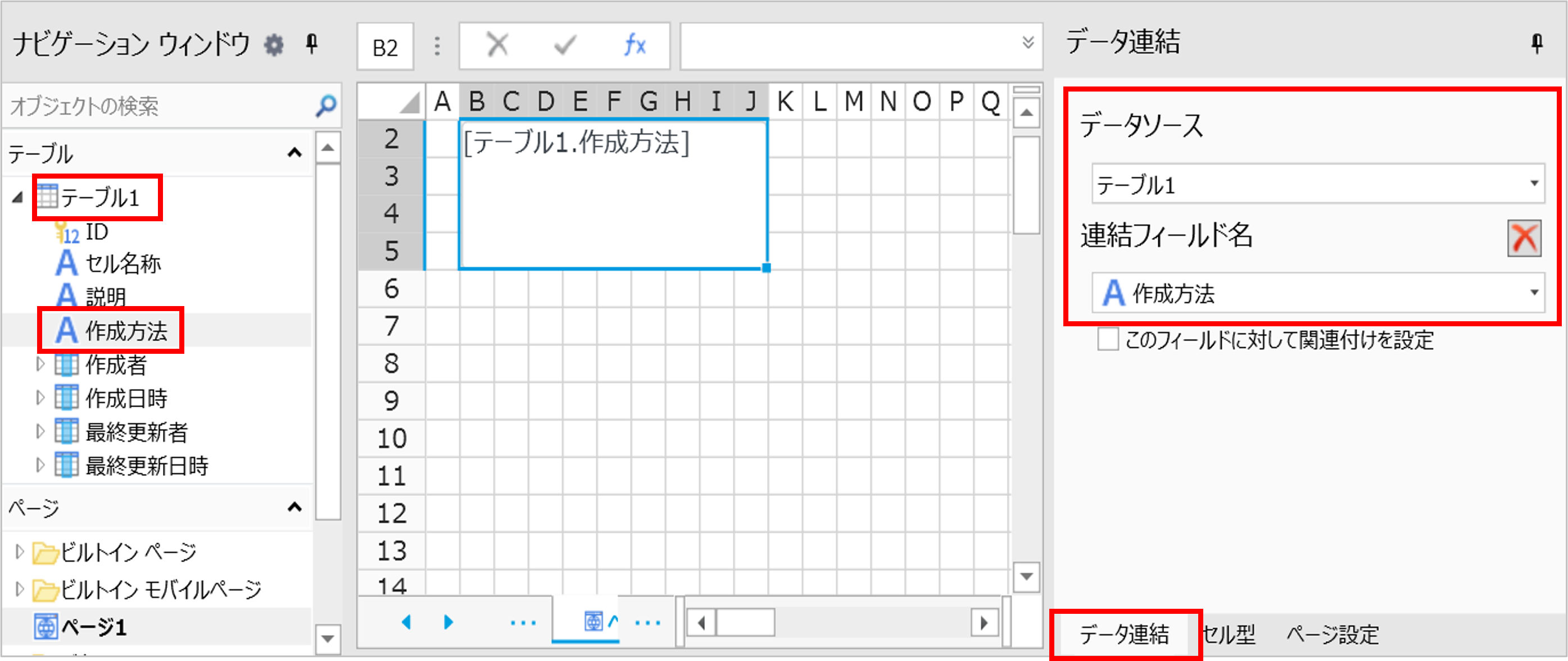
入力した値をテーブルに更新・追加する操作は、通常はボタン等の別の部品にコマンドを設定して実行します。
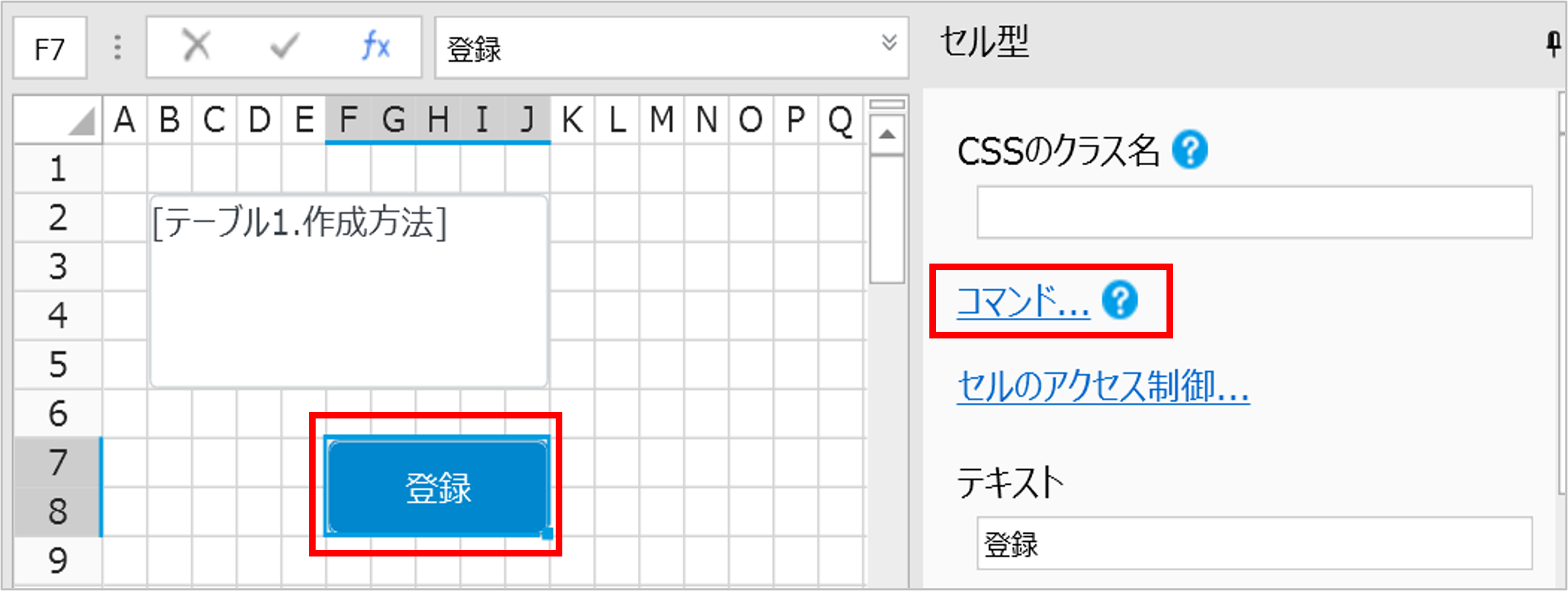
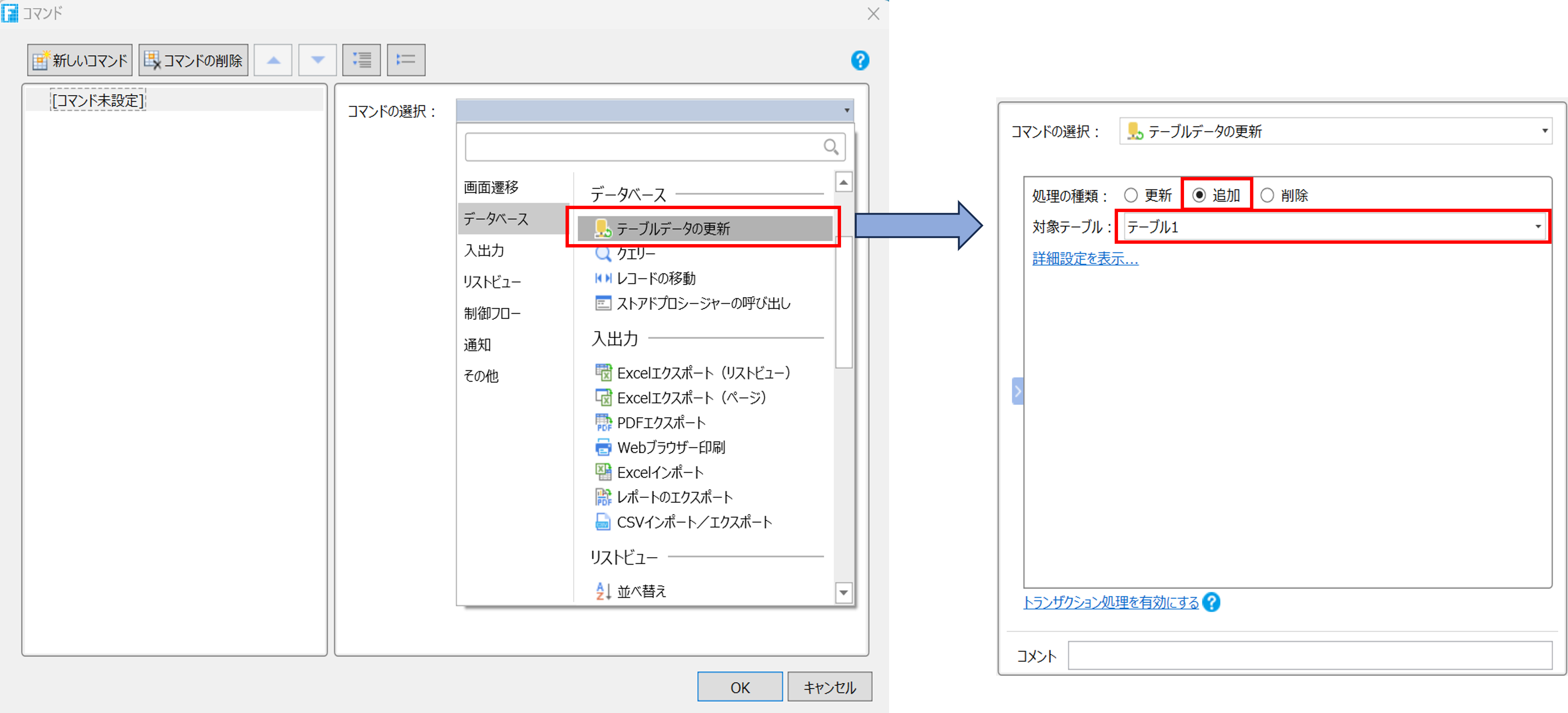
プログラムを実行し、複数行テキストボックスにテキストを入力した後、「登録」ボタンを押下します。
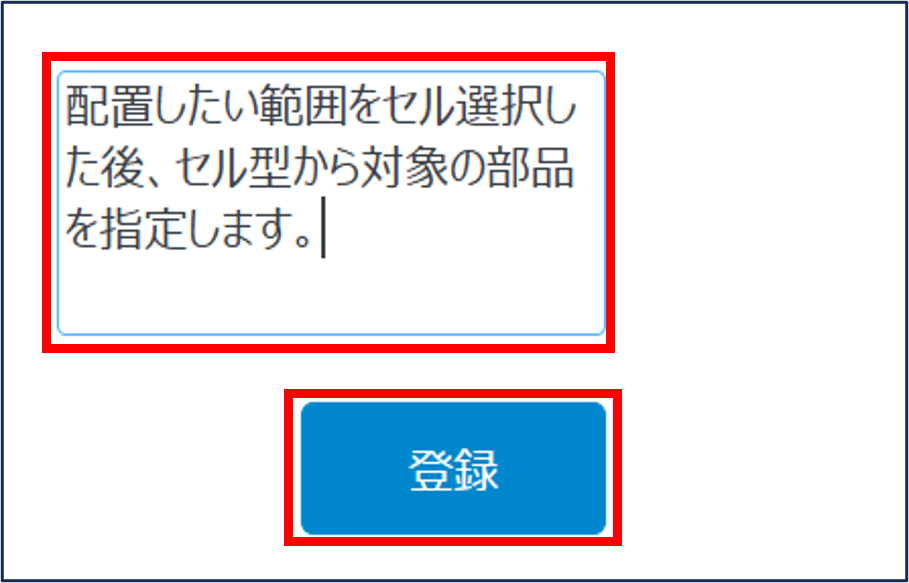
テーブル1の「作成方法」に複数行テキストボックスに入力した値が追加されています。
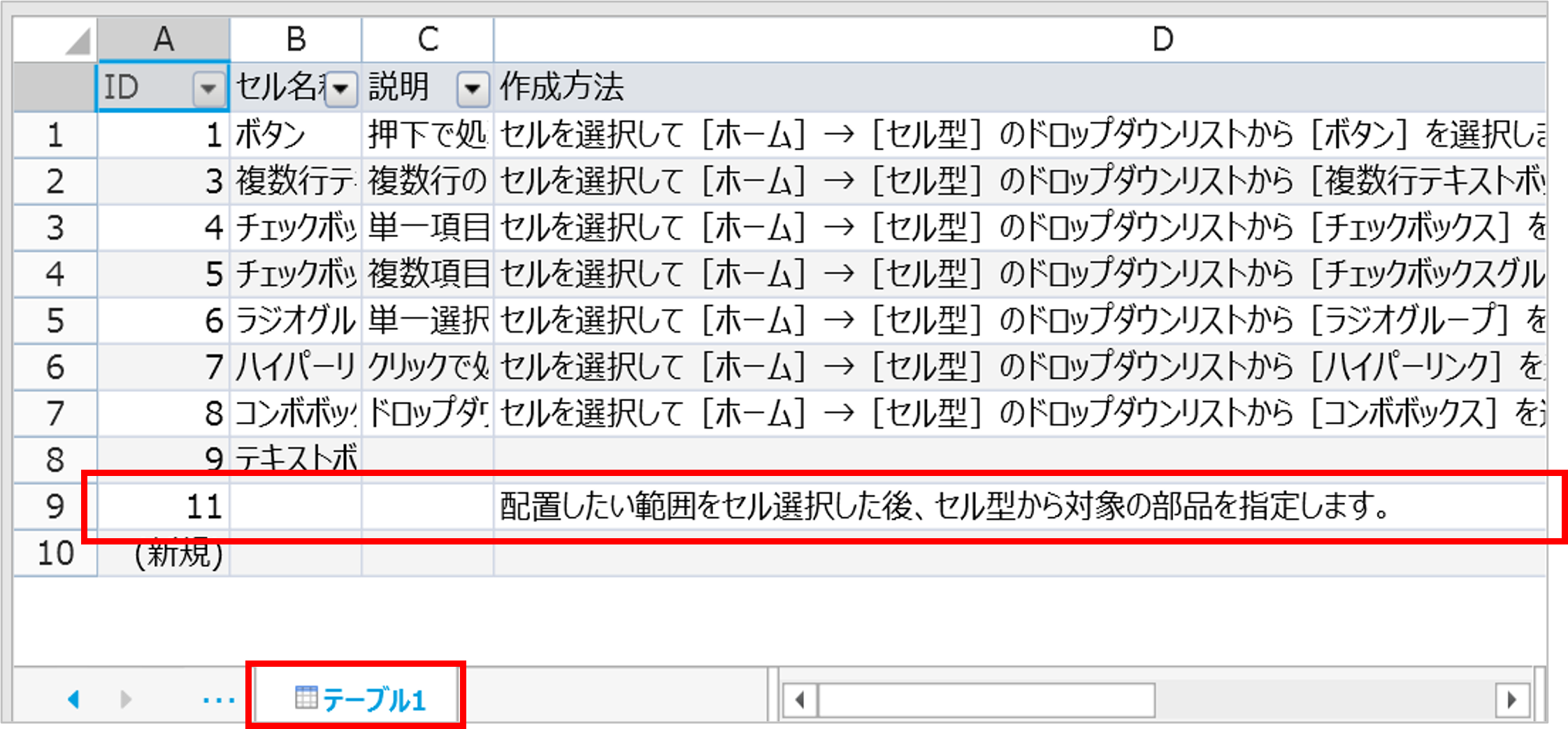
複数行テキストボックスにデータ連結をしただけでは、テーブルデータの表示はされません。
テーブルデータには複数行あるため、表示させる行を判断するためにカレントレコードを設定する必要があります。
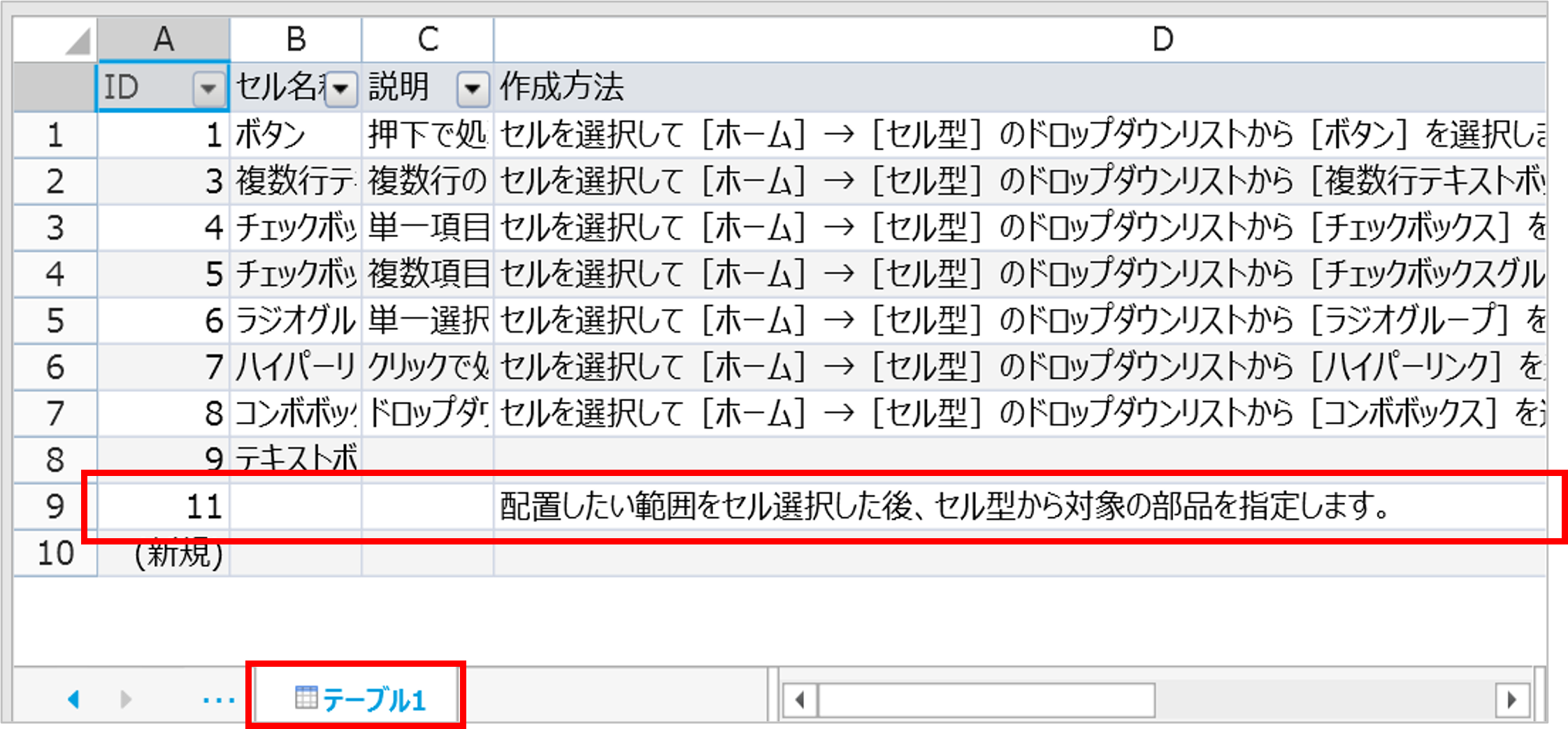
・リストビューを使用
テーブル1にデータ連結したリストビューを設定します。
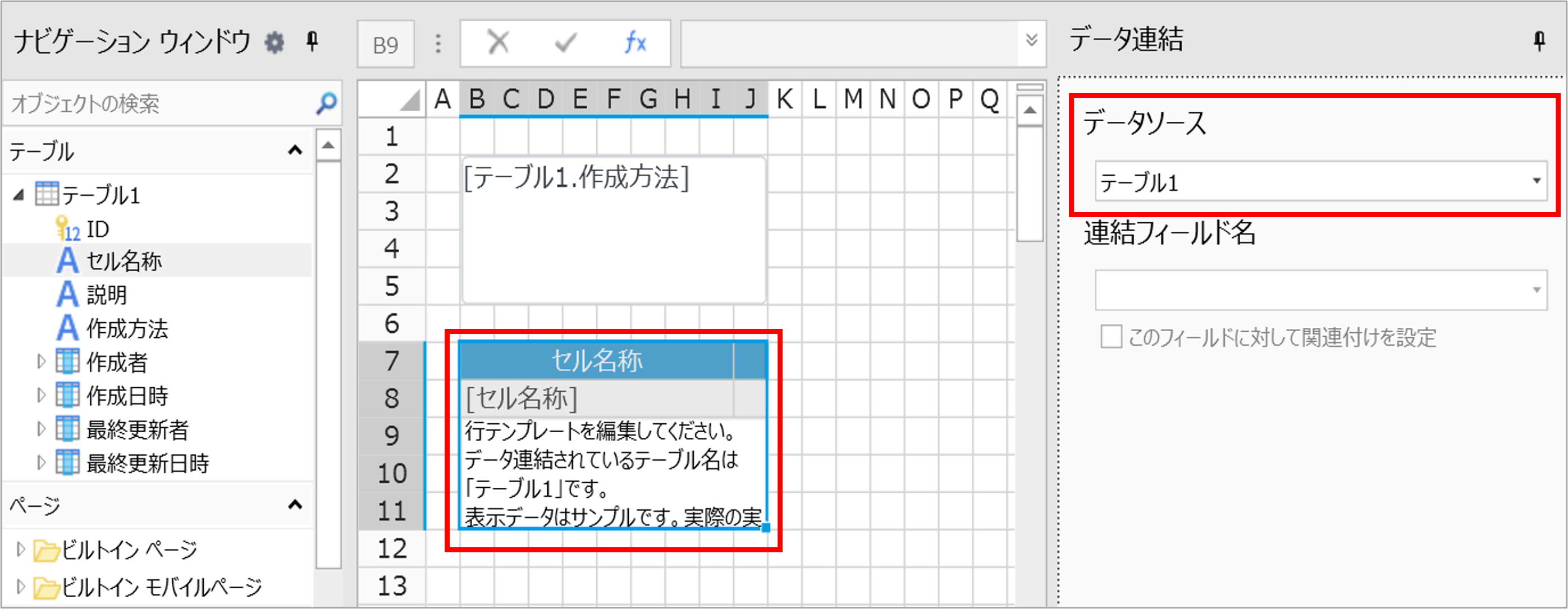
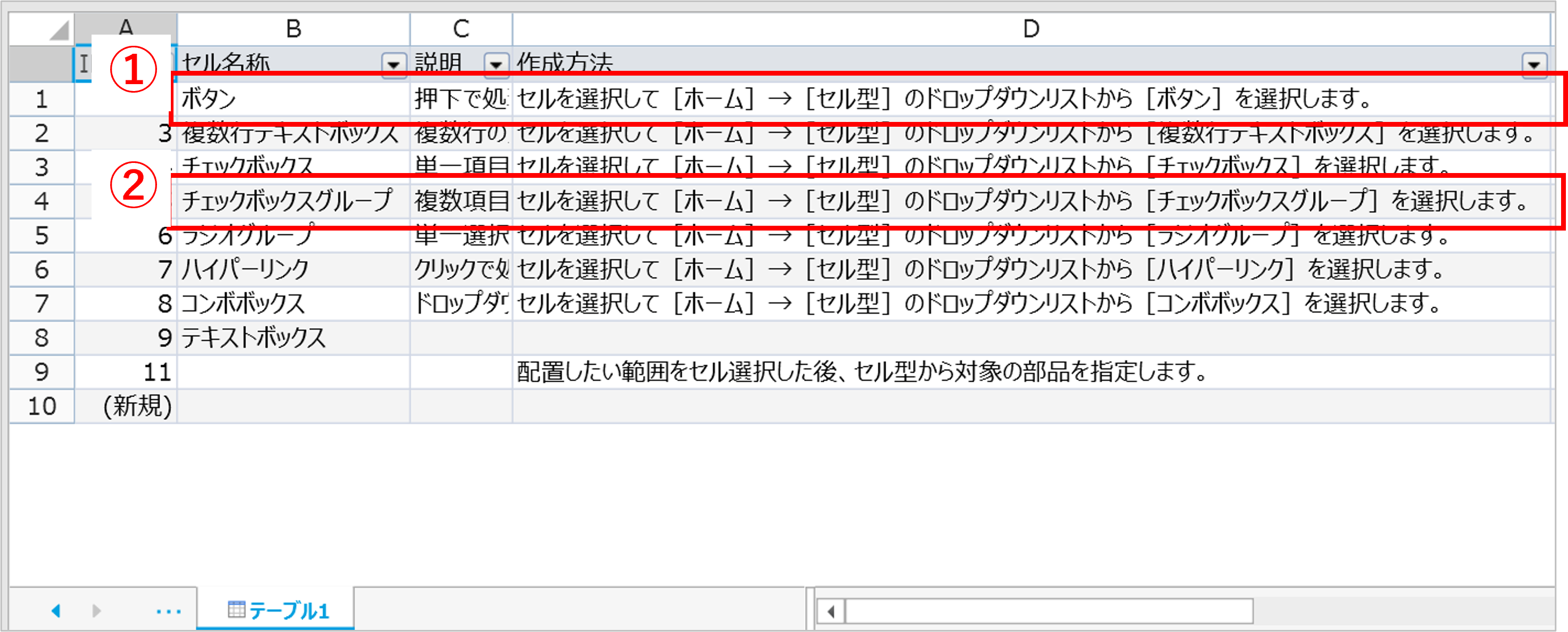
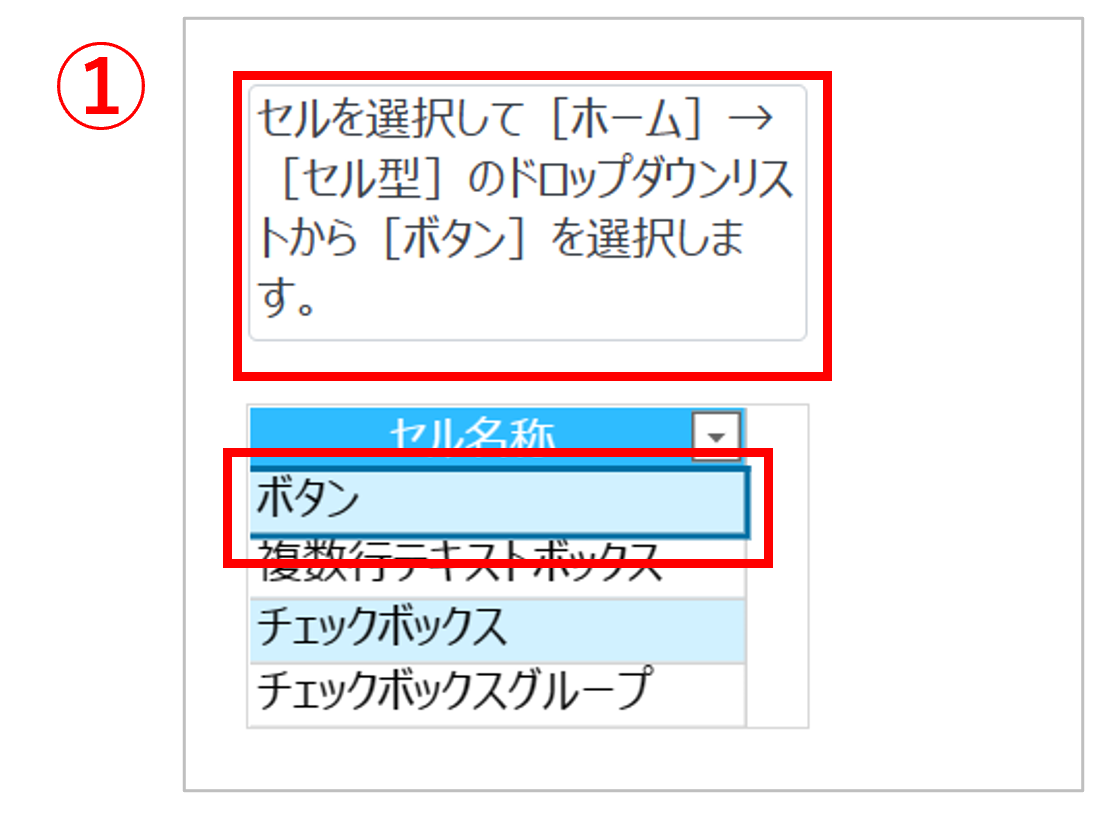
プログラムを実行すると、リストビューにデータが読み込まれ、リストビューのカレントレコードと同じ行の「作成方法」が複数行テキストボックスにも表示されます。
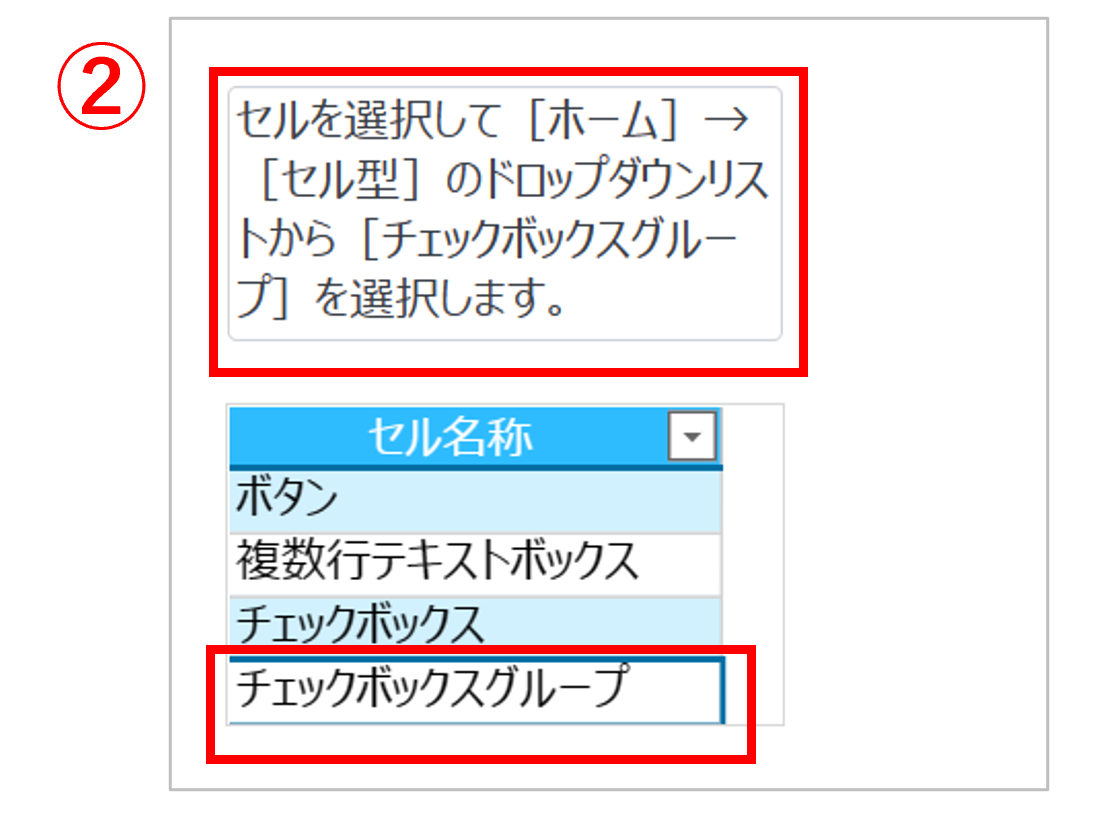
リストビューのカレントレコードを移動すると、複数行テキストボックスにも同じ行の値が表示されます。
・コマンド「カレントレコードの設定」を使用
※このコマンドを使用するには、プラグイン「カレントレコードの設定コマンド」のインストールが必要です。
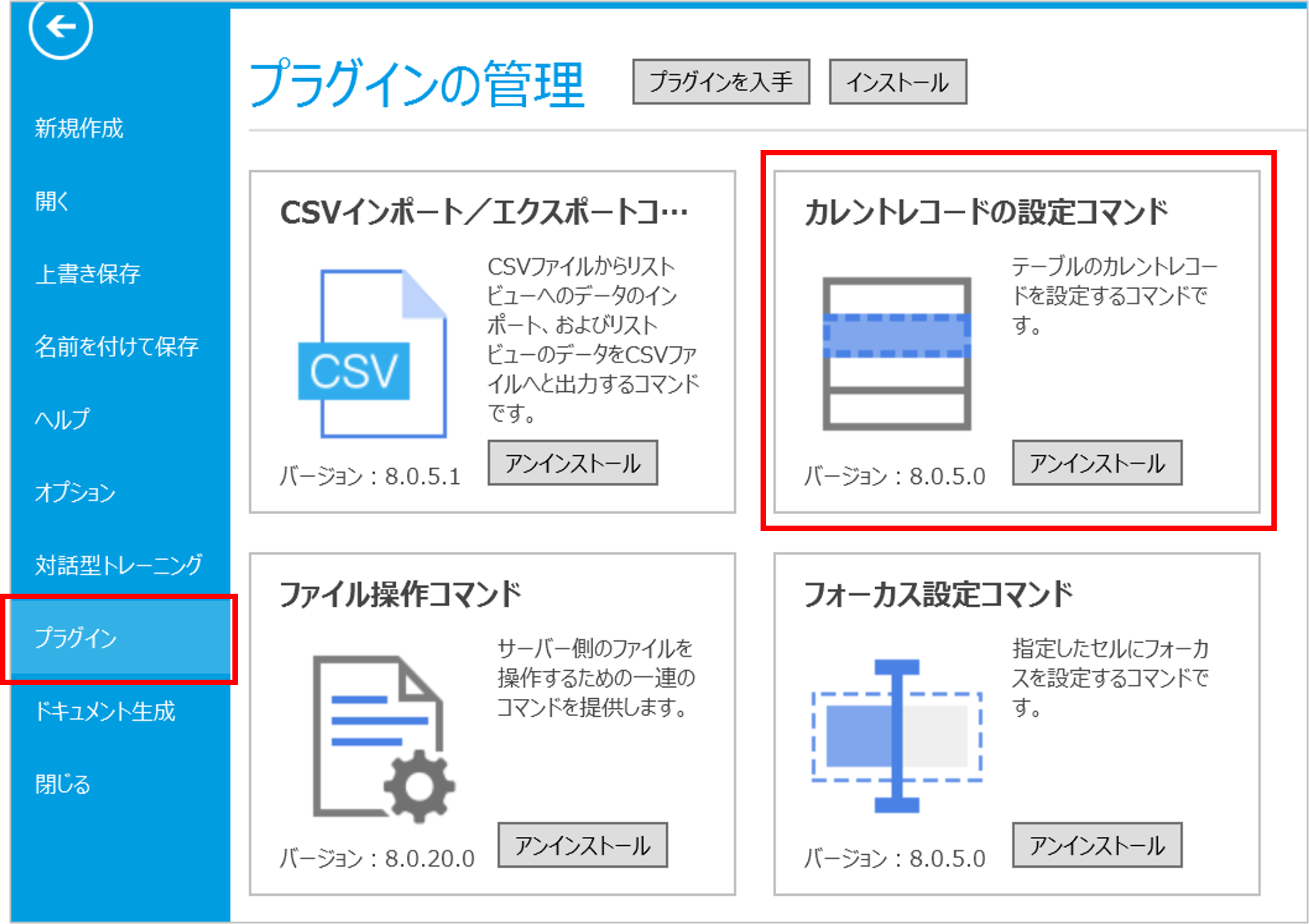
ページにリストビューが無い場合に、コマンドでカレントレコードを設定することができます。
右ペインの[ページ設定]タブから「ページロード時のコマンド」で処理を登録します。
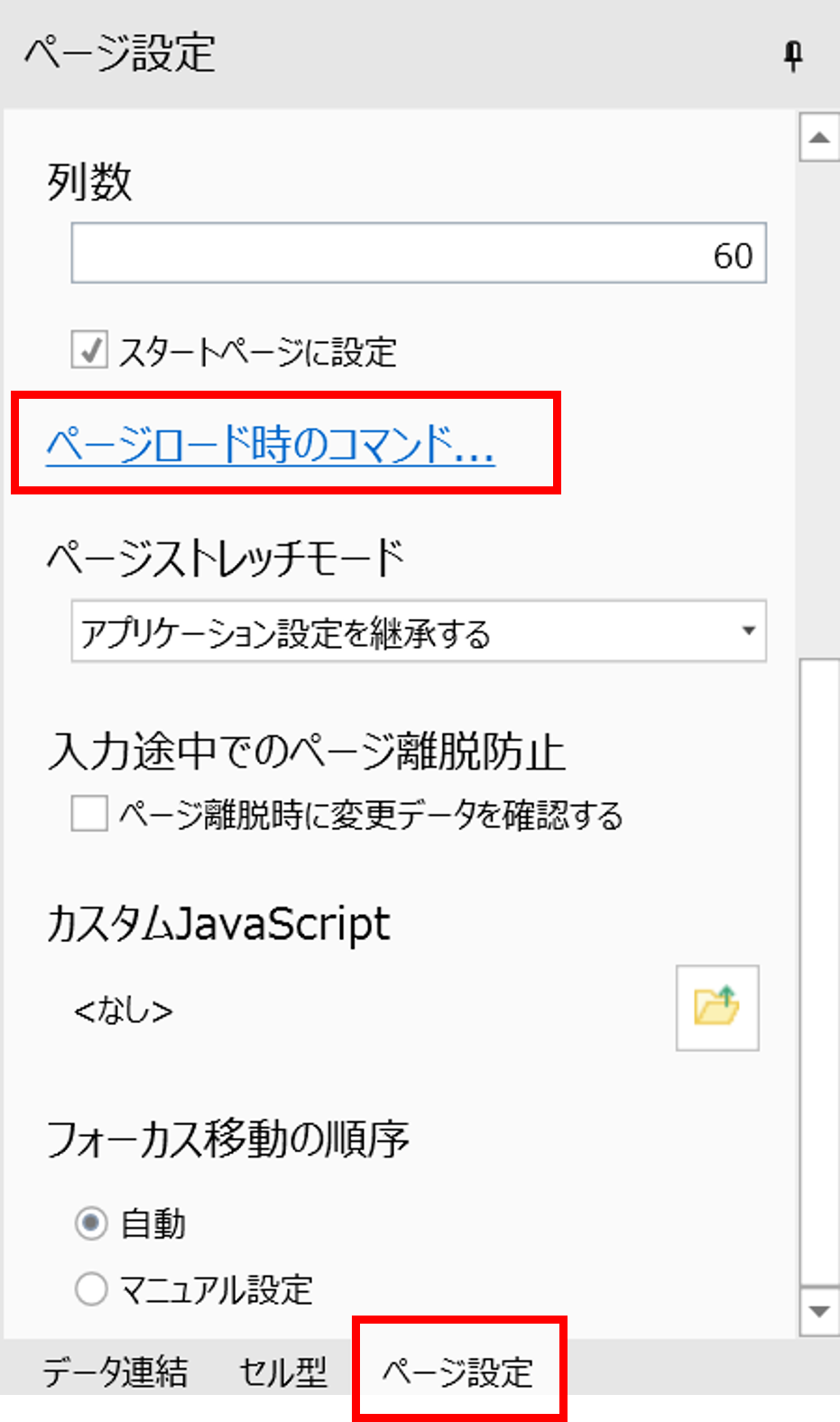
コマンドの選択で「カレントレコードの設定」を選択します。
※プラグインがインストールされていない場合、このコマンドは表示されません。
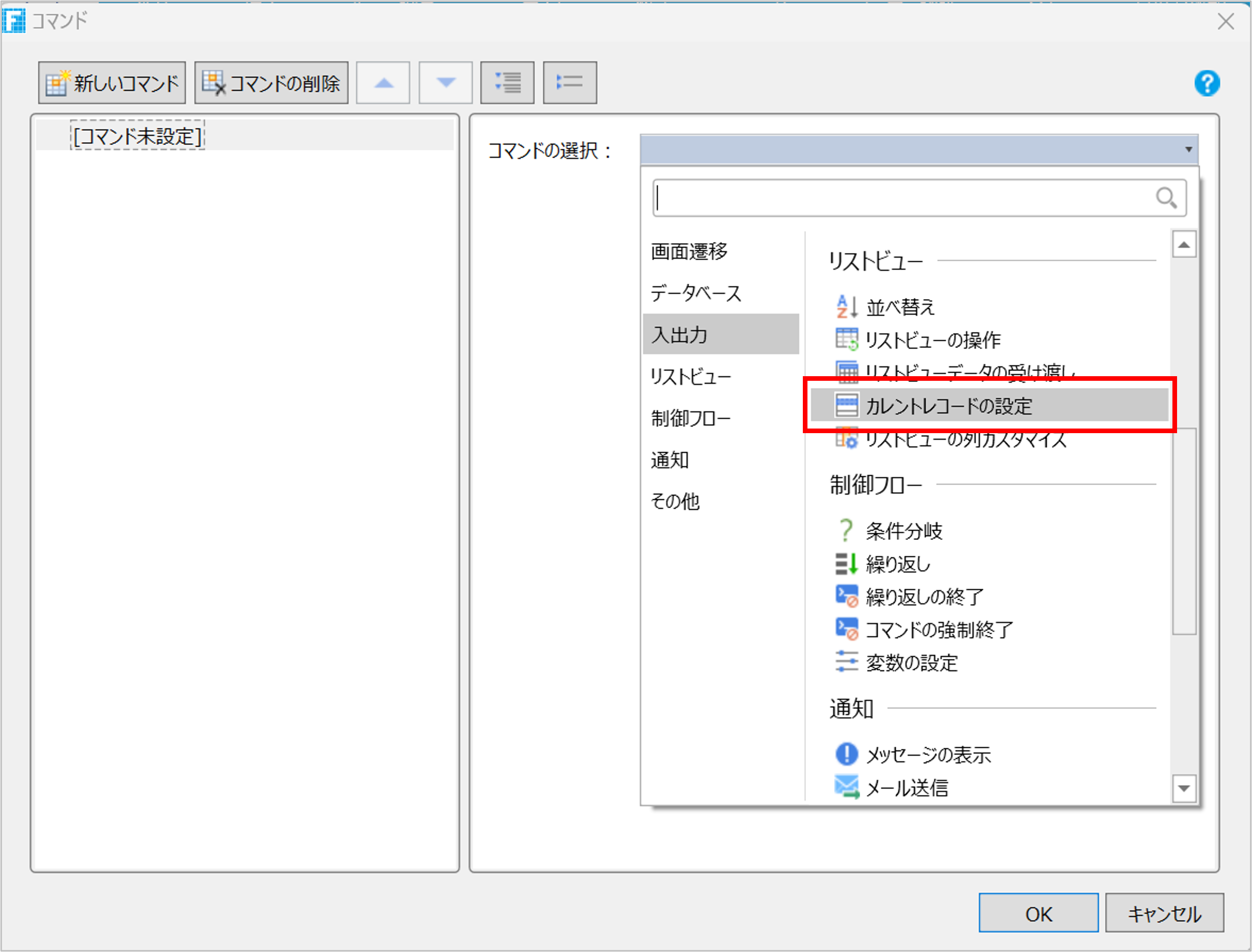
「設定するカレントレコードを特定する条件」で、対象テーブルに「テーブル1」、条件に「ID=3」を登録します。
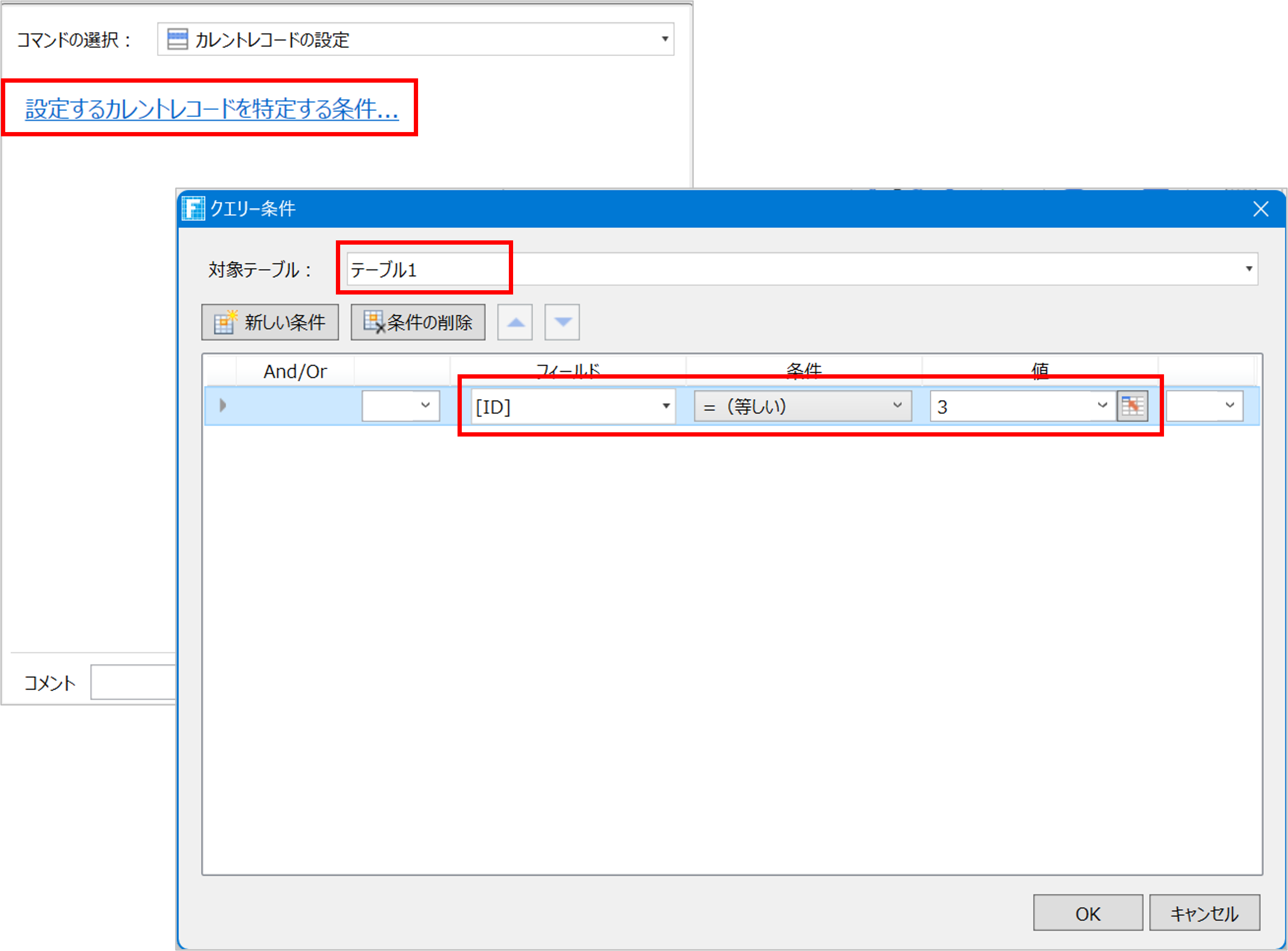
プログラムを実行すると、テーブル1のカレントレコードに「ID:3」のレコード設定がされ、その行の「作成方法」の値が表示されます。